Photoshop дээр багц боловсруулах
Photoshop нь гэрэл зурагчин эсвэл вэб дизайнерын амьдралыг илүү хялбар болгодог олон ашигтай функцуудтай. Эдгээр ашигтай шинж чанаруудын нэг нь зургийг засварлах үйл явцыг бүрэн автоматжуулах боломжийг олгодог багц боловсруулалт юм. Энэ функц нь ижил зарчмын дагуу олон тооны зургийг боловсруулах шаардлагатай тохиолдолд маш тохиромжтой байх болно.
Жишээлбэл, танд ижил хэмжээтэй, хар, цагаан болгож, гэрэл гэгээ нэмэх шаардлагатай хоёр арав орчим зураг байна. Зураг бүрийн үйлдлүүд ижил байх болно - нээх, ханасангүй болгох, гэрэлтүүлэх, тайрах, хадгалах. Зураг бүрийг тусад нь боловсруулах үйл явц ямар уйтгартай, урт болохыг төсөөлөөд үз дээ. Photoshop дахь багц боловсруулах функц нь энэ асуудлыг шийдэж, эдгээр уйтгартай үйлдлүүдийг програмд даатгах боломжийг танд олгоно. Энэ функцын ажиллах зарчим нь Photoshop нь хэрэглэгчийн бүх үйлдлийг бүртгэж (санаж), дараа нь эдгээр үйлдлийг сонгосон зураг (зураг) дээр ижил дарааллаар гүйцэтгэдэг.
Энэ бүгдийг амьдрал дээр хэрэгжүүлцгээе. Жишээлбэл, янз бүрийн хэмжээтэй эрвээхэйний цөөн хэдэн зураг (зураг) авцгаая.
Бид бүх зургийг (зураг) ижил өргөнтэй (450px) болгож, ханасангүй болгож (хар цагаан болгож), гэрэл гэгээ нэмж, өндөр чанартай jpg форматаар хадгалах хэрэгтэй гэж бодъё.
Юуны өмнө Photoshop програмын тусламжтайгаар зургуудын аль нэгийг (зураг) нээгээд, дээд цэсний мөрөнд "Цонх" - "Үйл ажиллагаа" -г сонго, эсвэл "Alt + F9" товчлуурын хослолыг дарна уу.
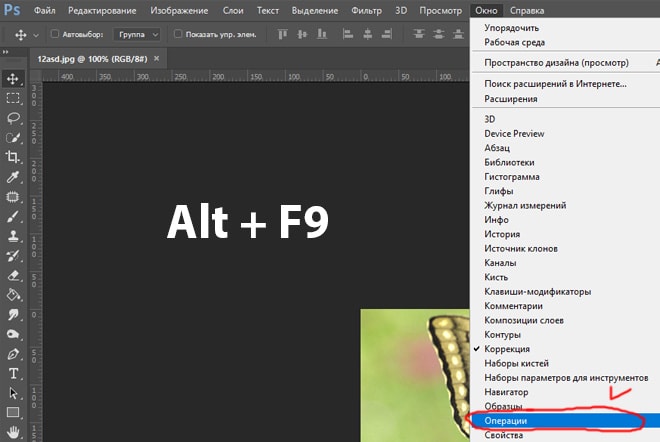
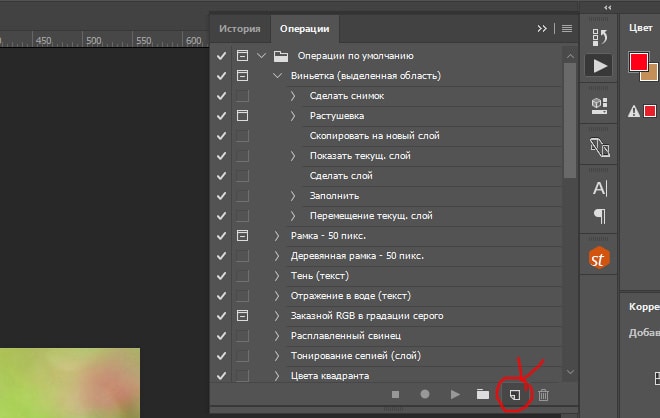
Үүний дараа гарч ирэх цонхонд бидний шинэ үйлдлийн нэрийг оруулаад, энэ тохиолдолд "Эрвээхэй" болон "Бичлэг" товчийг дарна уу.

Эдгээр заль мэх хийсний дараа Photoshop нь бидний бүх үйлдлийг бичиж эхлэх тул та тодорхой, зөв дарааллаар ажиллах хэрэгтэй. Бичлэг эхэлсэн бөгөөд эхлээд хулганы зүүн товчийг дарж баруун талд байрлах давхаргын самбар дээрх бидний зургийг нээнэ үү. Хэрэв бид зургийн түгжээг тайлахгүй бол бид үүнийг засах боломжгүй болно.
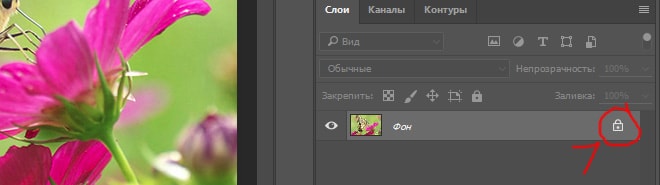
Зургийн давхаргын түгжих дүрс алга болсон бөгөөд энэ нь түгжээг тайлсан гэсэн үг юм, одоо бидэнд хэрэгтэй зургийн өргөнийг (450 пиксел) тохируулцгаая. Үүнийг хийхийн тулд дээд цэсний мөрөнд "Зураг" - "Зургийн хэмжээ" -ийг сонгох эсвэл "Alt + Ctrl + I" товчлуурын хослолыг дарна уу.
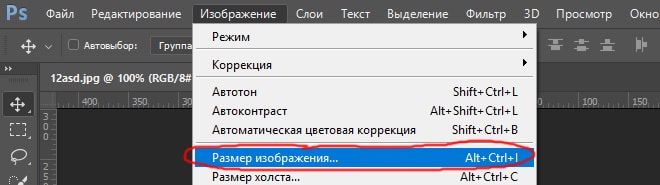
Нээгдсэн цонхон дээр зургийн шаардлагатай өргөнийг (450 пиксел) тохируулна уу, харин зургийн өргөн нь өндөртэй пропорциональ өөрчлөгдөхийн тулд хэмжээг засах товчлуурыг дарах ёстой, эс тэгвээс зураг харагдах болно. гажуудуулсан.
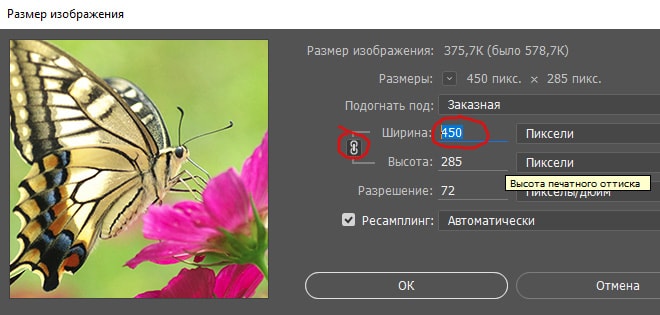
Хүссэн өргөнийг тохируулаад "OK" товчийг дарна уу. Дараагийн алхам бол зургийг шингэрүүлэх явдал юм, i.e. Үүнийг хар цагаан болгож, үүний тулд дээд цэсний мөрөнд "Зураг" - "Desaturate" -ийг сонгох эсвэл "Shift + Ctrl + U" товчлуурын хослолыг дарна уу.
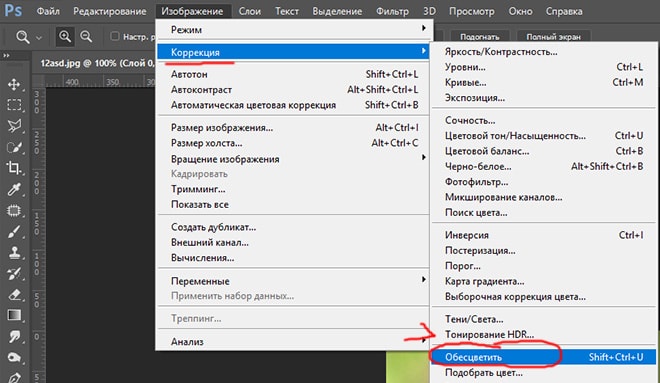
Одоо тод байдлыг нэмье, үүний тулд дээд цэсний мөрөнд "Зураг" - "Залруулга" - "Гэрэлт байдал / Контраст" -ыг сонгоно уу.
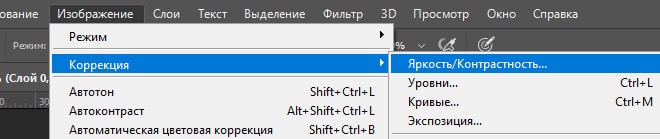
Гарч ирэх цонхонд гэрэлтүүлгийн гулсагчийг тохируулаад 40 гэж бодоод "OK" товчийг дарна уу.
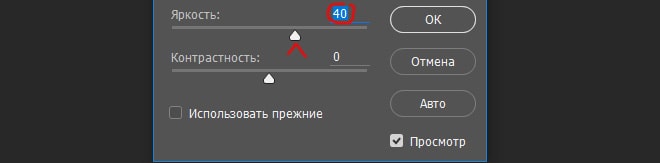
Сүүлийн алхам бол зургийг өндөр чанартай jpg болгон хадгалах явдал юм. Үүнийг хийхийн тулд дээд цэсний мөрөнд "Файл" - "Экспорт" - "Вэбд хадгалах" эсвэл "Alt + Shift + Ctrl + S" товчлуурын хослолыг сонгоод гарч ирэх тохиргооны цонхноос JPG форматыг сонгоно уу. Чанарын утгыг 80 болгож тохируулсны дараа "Хадгалах" товчийг дараад манай зургийг хадгалах байршлыг сонгоно уу.
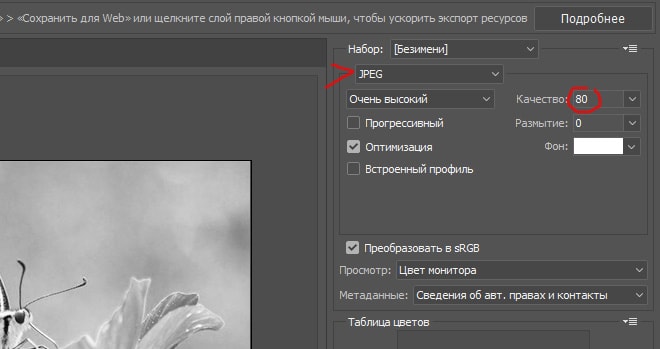
Сүүлийн алхам бол засварласан зурагтай цонхыг хаах, өөрчлөлтийг хадгалахгүйгээр хаах явдал юм.

Одоо энэ бүх хугацаанд бидний үйлдлүүдийн тэмдэглэл хадгалагдсан үйл ажиллагааны цонхонд анхаарлаа хандуулцгаая. Зогсоох товчийг дарж бичлэгийг зогсооё, бид улаан цэг унтарсныг харах болно, өөрөөр хэлбэл. үйл ажиллагааны бичлэг зогссон. Одоо та бид хэд хэдэн үйлдэл бүхий үйлдлийг үүсгэсэн, бидний хийсэн бүх үйлдлийг Photoshop-оор тэмдэглэж, дарааллаар нь жагсаасан болохыг харж болно.
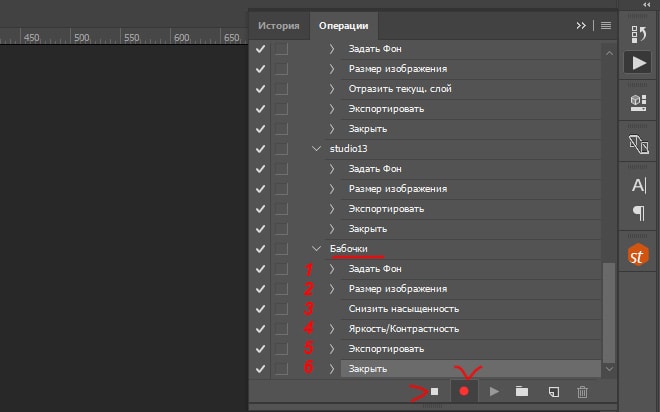
Одоо бид багц боловсруулахдаа үүсгэсэн үйлдлээ шаардлагатай бүх зураг (зураг) дээр хэрэглэж болно. Үүнийг хийхийн тулд дээд цэсний мөрөнд "Файл" - "Автоматжуулалт" - "Багц боловсруулах" хэсгийг сонгоод гарч ирэх цонхонд дараах тохиргоог хийнэ үү.
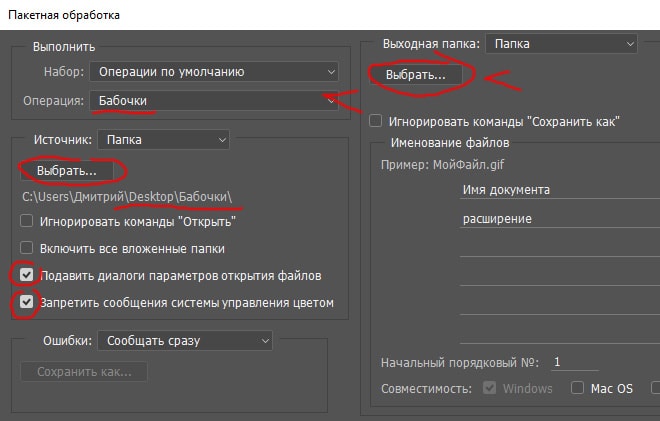
1) "Үйл ажиллагаа" хэсэгт бидний үүсгэсэн үйлдлийг сонгоно уу.
2) "Эх сурвалж" хэсэгт "Сонгох" товчийг дарж боловсруулагдах "Зураг" зургийн хавтсыг сонгоно уу;
3) Харилцах цонхыг дарах, өнгөний удирдлагыг идэвхгүй болгохын тулд нүдийг шалгана уу;
4) "Гаралтын хавтас" хэсэгт "Сонгох" товчийг дарж, боловсруулсан зургуудыг хадгалах компьютер дээрх хавтсыг сонгоно уу.
5) "OK" товчийг дарна уу
Үүний үр дүнд Photoshop нь заасан үйлдлийн дагуу таны бүх зургийг автоматаар боловсруулах болно.
